- Зохиолч Jason Gerald [email protected].
- Public 2024-01-15 08:20.
- Хамгийн сүүлд өөрчлөгдсөн 2025-01-23 12:29.
Энэхүү wikiHow нь Windows эсвэл Mac компьютер дээрх ширээний дүрс тэмдгийн байрлалыг хэрхэн хаахыг зааж өгдөг. Windows нь дүрсний байрлалыг түгжих хялбар сонголтыг өгдөггүй боловч та дүрсийг цэвэрхэн байлгахын тулд автоматаар тохируулах, тохируулах функцийг ашиглаж болно. Та мөн DeskLock нэртэй гуравдагч талын програмыг ашиглаж болно. Mac компьютер дээр та түгжигдэхгүй байхын тулд дүрсийг тэмдэглэгээгээр нь ангилж болно.
Алхам
3-ийн 1-р арга: Windows компьютер дээр автоматаар тохируулах, тэгшлэх функцийг ашиглах
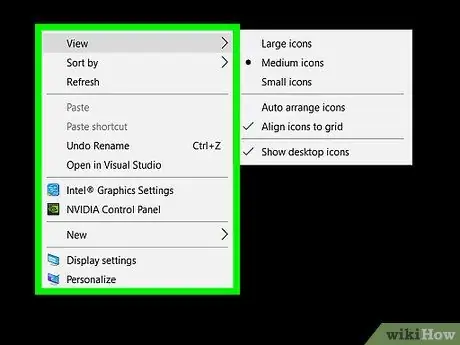
Алхам 1. Ширээний компьютер дээрх хоосон орон зайг баруун товчлуур дээр дарна уу
Жижиг унах цонх гарч ирнэ.
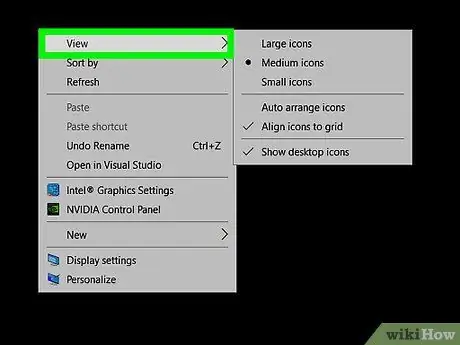
Алхам 2. View дээр дарна уу
Энэ сонголт нь цонхны дээд хэсэгт байрлах эхний сонголт юм.
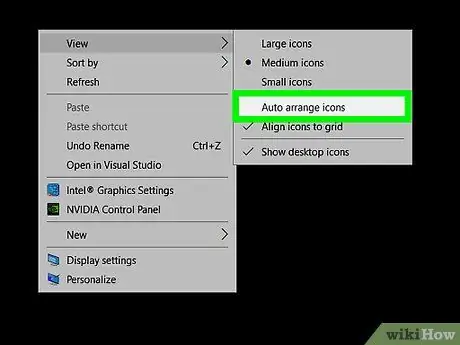
Алхам 3. "Дүрсийг автоматаар зохицуулах" дээр дарж хажууд нь чек байх хүртэл дарна уу
Десктоп дээрх дүрсүүдийг эрэмбэлж, тодорхой дарааллаар хадгалах тул ширээний бусад хэсэгт зөөх боломжгүй болно.
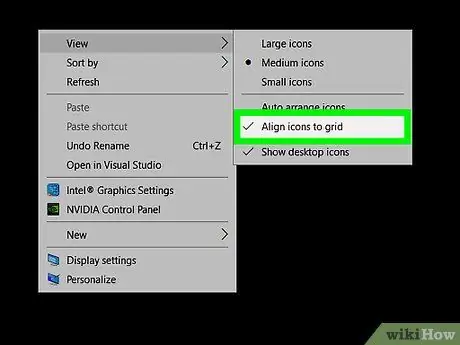
Алхам 4. "Дүрсийг сүлжээнд тэгшлэх" дээр дарж хажууд нь чек байх хүртэл дарна уу
Дүрсүүд нь цэвэрхэн зайтай байх бөгөөд сүлжээнд түгжигдэх болно.
3 -р арга 2: Windows компьютер дээр DeskLock ашиглах
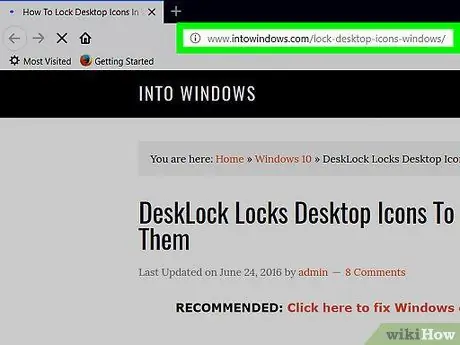
Алхам 1. Вэб хөтөч дээр DeskLock татаж авах хуудас руу орно уу
Хөтөч дээр https://www.intowindows.com/lock-desktop-icons-windows хаягаар орж хуудасны доод хэсэгт шударна уу.
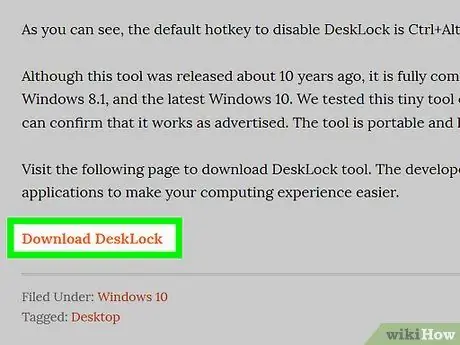
Алхам 2. Download Desklock дээр дарна уу
Энэ линк нь нийтлэлийн доод хэсэгт байна.
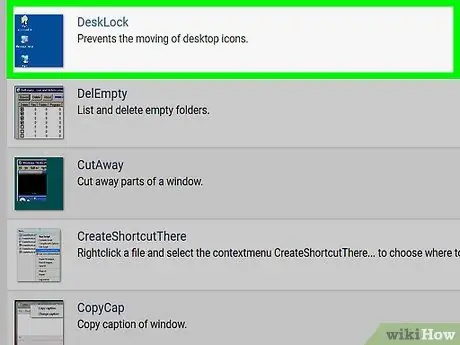
Алхам 3. DeskLock дээр дарна уу
Энэ татаж авах линкийг хуудсан дээр ширээний дүрс зургийн хажууд "DeskLock v1.2" гэж бичсэн байна. DeskLock програмыг нэн даруй татаж авах болно.
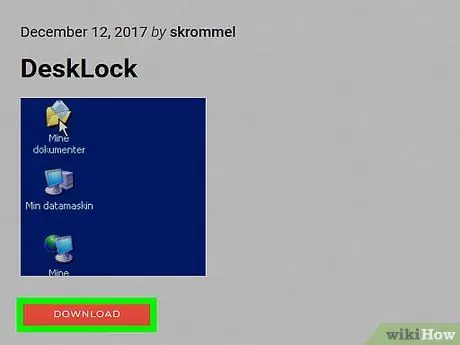
Алхам 4. "DeskLock.exe" файлыг давхар товшино уу
Татаж авсан DeskLock програмын файл хадгалах лавлах руу очоод түүний дүрс дээр давхар товшиж програмыг эхлүүлнэ үү. DeskLock бол таны компьютер дээр суулгах шаардлагагүй жижиг програм юм.
Анхдагч байдлаар, татаж авсан бүх файлыг "Татаж авах" хавтсанд хандах боломжтой
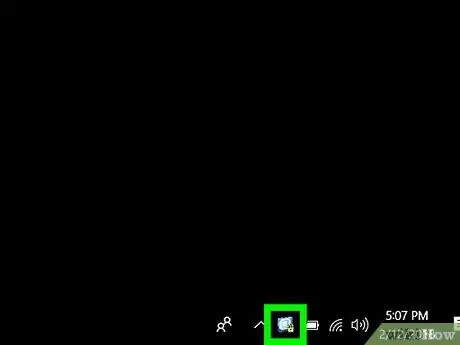
Алхам 5. Ажлын самбар дээрх DeskLock дүрс дээр хулганы баруун товчийг дарна уу
Хөтөлбөр идэвхгүй байх үед энэ дүрс нь "S" үсгээр ногоон өнгөтэй болно. Идэвхжүүлсний дараа дүрс нь цэнхэр, цагаан өнгөтэй, шар цоожтой байна. Та энэ дүрс тэмдгийг ажлын самбарын баруун доод буланд олох боломжтой.
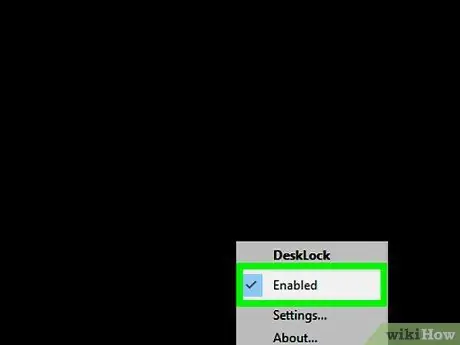
Алхам 6. Идэвхжүүлсэн дээр дарна уу
DeskLock идэвхжиж, ширээний дүрсүүд түгжигдэх болно.
Хэрэв дүрс түгжээг тайлсан бол системийн хэсгийн DeskLock дүрс дээр хулганы баруун товчийг дараад "" Тохиргоо " Үүний дараа "хажууд байгаа хайрцгийг шалгаарай. Дүрсийг түгжих "аль хэдийн тэмдэглээд дарна уу" БОЛЖ БАЙНА УУ ”.
3 -ийн 3 -р арга: Mac компьютер дээр тэмдэглэгээг хавчуургаар ангилах
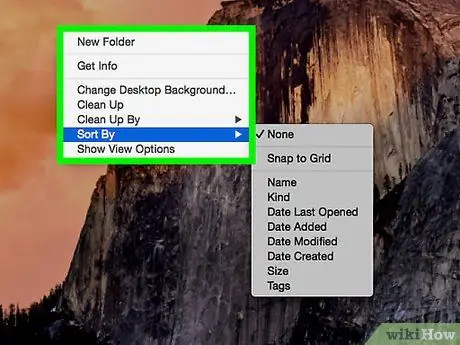
Алхам 1. Аливаа ширээний контент дээр хулганы баруун товчийг дарна уу
Үүний дараа унах цэс нээгдэнэ. Мэдрэгч самбар эсвэл шидэт хулгана бүхий Mac компьютер дээр ширээний контент дээр хоёр хуруугаараа дарах эсвэл Option товчлуурыг дараад баруун товчлуурын механизмын оронд контент дээр дарна уу.
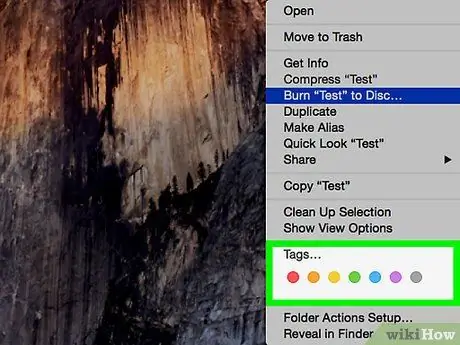
Алхам 2. Өнгөт маркерыг сонгоно уу
Ширээний контентыг хүссэнээрээ удирдахын тулд өнгөт маркер ашиглана уу. Дүрсүүд нь доош унах цэсэнд харагдах дарааллаар нь өнгөөр нь байрлуулна.
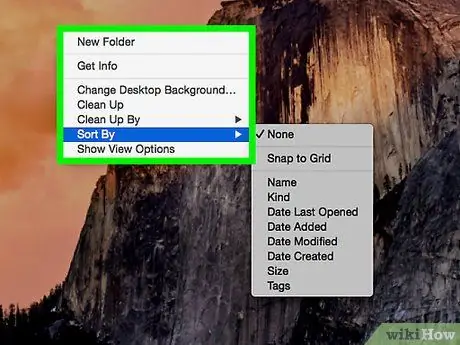
Алхам 3. Аливаа ширээний контент дээр хулганы баруун товчийг дарна уу
Үүний дараа унах цэс нээгдэнэ. Мэдрэгч самбар эсвэл шидэт хулгана бүхий Mac компьютер дээр ширээний контент дээр хоёр хуруугаараа дарах эсвэл Option товчлуурыг дараад баруун товчлуурын механизмын оронд контент дээр дарна уу.
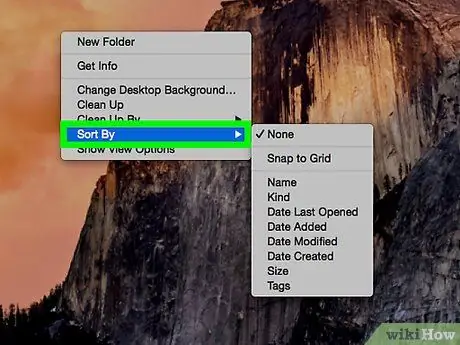
Алхам 4. Эрэмбэлэх дээр дарна уу
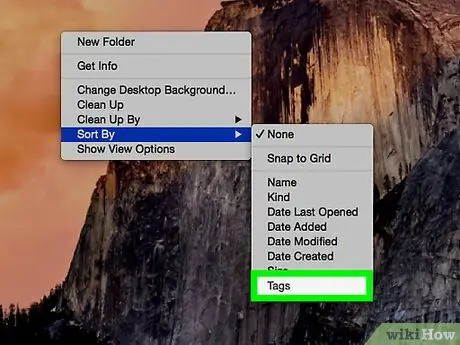
Алхам 5. Шошго сонгоно уу
Энэ нь доош татах цэсний доод талд байна. Ширээний компьютер дээрх дүрсүүдийг хавчуургыг сонгосон дарааллаар байрлуулж, түгжээд байрлуулна.






